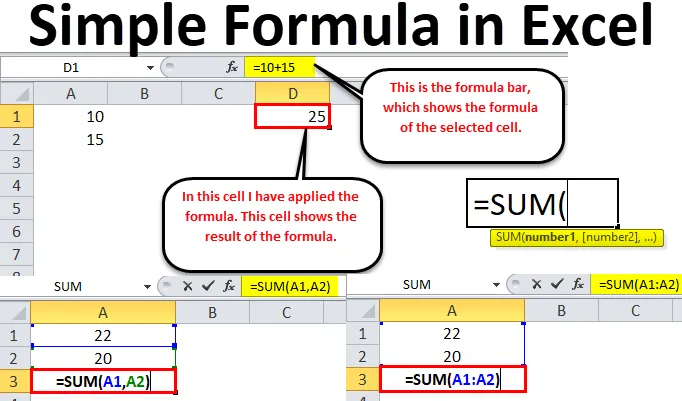
Formuły Excel (spis treści)
- Prosta formuła w programie Excel
- Jak korzystać z prostej formuły w programie Excel?
Prosta formuła w programie Excel
Funkcjonalność programu Excel jest ograniczona formułami i jego niesamowitymi rezultatami. Jeśli jesteś nowym użytkownikiem arkusza kalkulacyjnego i nie masz pojęcia o tym, jak formuły działają w programie Excel, jest to platforma umożliwiająca lepsze zrozumienie formuł.
Na końcu tego artykułu będziesz mieć rzetelną wiedzę na temat podstawowej wiedzy na temat pracy z formułami. Formuły są dynamiczne i ponownie obliczane, gdy wartości komórek zmieniają się w programie Excel.
Wszystkie formuły w programie Excel działają dokładnie zgodnie z regułą matematyczną zgodnie z poniższą tabelą.
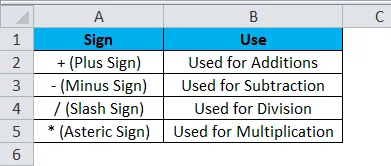
Jak korzystać z prostej formuły w programie Excel?
Jest bardzo prosty i łatwy w użyciu. Rozumiemy to na przykładzie.
Możesz pobrać ten prosty szablon Excel Formula tutaj - prosty szablon Excel FormulaPrzykład 1
W tym przykładzie pokażę prosty przykład dodawania. Mam dwie liczby, jedna to 10, a druga to 15. W prostej matematyce wykonamy obliczenia w ten sposób.
10 + 15 = 25.
Teraz spójrz na zdjęcie programu Excel poniżej. W komórce A1 i A2 mam odpowiednio 10 i 15.
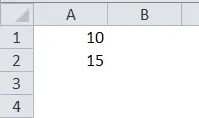
Teraz chcę dodać te dwie liczby. Mogę wykonać te obliczenia na dwa sposoby. Wszystkie formuły w programie Excel zaczną się od znaku równości (=).
Mogę wprowadzić liczby bezpośrednio do komórki lub podać odwołanie do komórki. Spójrz na poniższy obrazek. Przekazałem dwie liczby bezpośrednio do dodania.
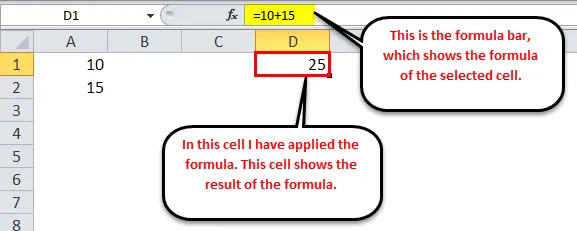
W komórce D1 wpisałem formułę jako = 10 + 15 . To nie jest dynamiczna formuła, ponieważ nie podałem tu żadnych odniesień do komórek. Jeśli chcę, aby formuła pokazywała 30 jako wynik, muszę edytować formułę i zmienić wartości.
Teraz spójrz na poniższą formułę dynamiczną.
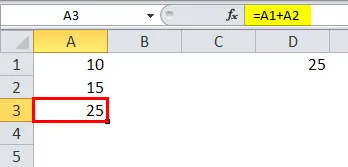
Teraz spójrz na powyższy obraz. W komórce A3 wspomniałem formułę jako = A1 + A2 . Zamiast podawać wartości bezpośrednio do wzoru podałem odwołanie do komórek A1 i A2.
To jest dynamiczna formuła, ponieważ aby zmienić wynik formuły, nie muszę zmieniać formuły, a raczej mogę zmieniać wartości w komórkach A1 i A2.
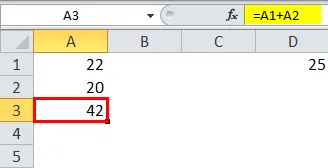
Przykład nr 2
Podsumowanie możemy wykonać za pomocą wbudowanej funkcji o nazwie SUM. Funkcja SUM ma jeden argument obowiązkowy i wiele argumentów opcjonalnych.
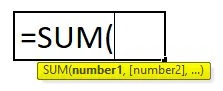
- Numer 1: To pierwszy i obowiązkowy argument.
- (Numer 2): To jest argument opcjonalny.
Teraz zobaczymy, jak używać razem argumentu obowiązkowego i opcjonalnego.
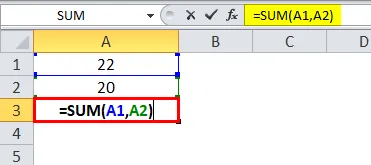
Zobacz powyższy obraz, najpierw wybrałem komórkę A1, a następnie po przecinku (, ) wybrałem komórkę A2, jest to opcjonalny argument.
Ponieważ wybrałem komórki indywidualnie, musiałem również wspomnieć o opcjonalnym argumencie.
Teraz spójrz na poniższy obrazek.
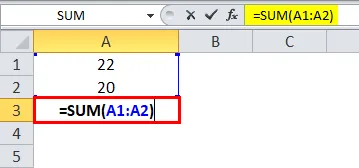
Wybrałem obie komórki jako zakres, więc nie ma potrzeby tutaj opcjonalnego argumentu. W ten sposób możemy zastosować podstawową formułę.
Przykład nr 3
Jest to rozszerzenie poprzedniego przykładu. W komórce B1 i B2 wpisałem dwie liczby 25 i 20.
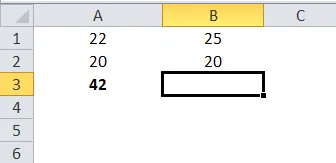
W komórce B3 ponownie chcę dokonać sumowania dwóch liczb. Tutaj musimy zrozumieć logikę programu Excel. Nie muszę tutaj ponownie stosować funkcji SUM. Tutaj mogę skopiować i wkleić poprzednią formułę.
Poprzednia formuła brzmi = SUMA (A1: A2). Jeśli skopiuję wklej tę formułę do odpowiedniego odwołania, zmieni się ona na = SUMA (B1: B2).
W ten sposób możemy wielokrotnie pracować z tą samą formułą.
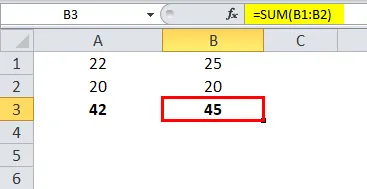
O czym należy pamiętać o prostej formule w programie Excel
- Aby pracować z formułami programu Excel, musimy zrozumieć logikę programu Excel.
- Po zastosowaniu formuły i jeśli to samo obliczenie jest wymagane w innym miejscu z tym samym zakresem, kopiujemy wklej tę samą formułę.
- Wszystkie obliczenia w programie Excel działają dokładnie tak samo, jak działają w matematyce w oparciu o zasadę BODMAS.
- Możemy podać indywidualne odwołanie do komórki, a także odniesienia do zakresu. Jeśli komórki są większe, możemy podać odwołania do zakresu zamiast odwołania do poszczególnych komórek.
Polecane artykuły
To był przewodnik po prostej formule w programie Excel. Tutaj omawiamy, jak korzystać z prostej formuły w programie Excel wraz z praktycznymi przykładami i szablonem programu Excel do pobrania. Możesz także przejrzeć nasze inne sugerowane artykuły -
- Przydatne zaawansowane formuły i funkcje programu Excel
- Podstawowe formuły programu Excel przydatne dla każdego profesjonalisty
- Musisz wiedzieć o funkcji Excel SUM
- SUMPRODUCT Funkcja w programie Excel z przykładami